使用U盘启动电脑系统教程(教你如何使用U盘来启动电脑系统,让你轻松解决系统问题)
![]() 游客
2025-07-13 10:08
170
游客
2025-07-13 10:08
170
在日常使用电脑的过程中,我们有时会遇到电脑系统出现问题而无法正常启动的情况。这时,使用U盘来启动电脑系统可以是一个很好的解决办法。本文将为大家详细介绍如何使用U盘来启动电脑系统,帮助大家解决系统问题。
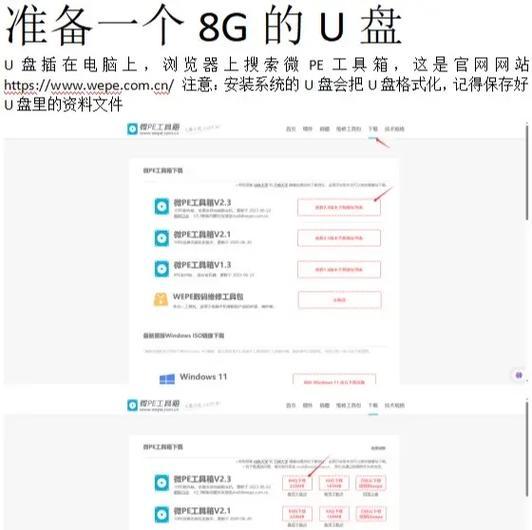
1.U盘准备

为了成功启动电脑系统,首先需要准备一个可靠的U盘。确保U盘没有重要数据,并格式化为FAT32文件系统。
2.下载系统镜像
在开始之前,需要下载所需的操作系统镜像文件。你可以从官方网站或其他可靠来源获取你需要的系统镜像。
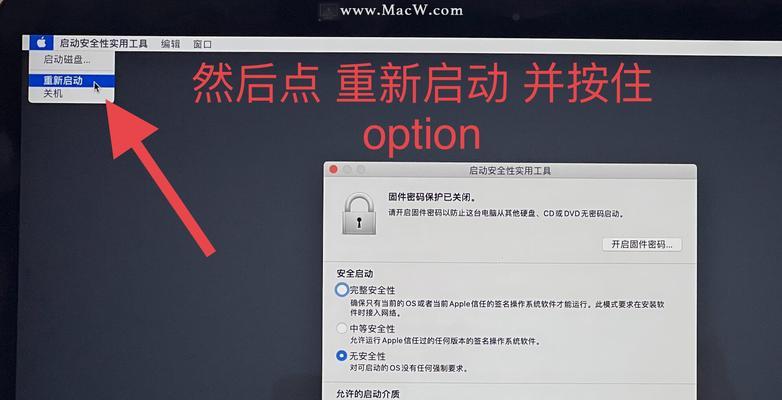
3.创建可引导的U盘
使用专门的软件如Rufus或UNetbootin,将下载的系统镜像写入U盘。确保选择正确的U盘和系统镜像文件。
4.修改BIOS设置
在电脑启动时按下对应键(通常是Del或F2键)进入BIOS设置界面。在Boot选项中,将U盘设备设置为首选启动设备。
5.保存并重启电脑
在修改了BIOS设置后,保存设置并重新启动电脑。系统将会从U盘开始启动。
6.进入系统安装界面
电脑重新启动后,会自动进入系统安装界面。根据界面指引,选择合适的语言、时区和键盘布局等设置。
7.安装系统
根据提示,选择系统安装的目标磁盘和分区等选项。确保选择正确的安装目标,以免误删重要数据。
8.等待安装完成
系统安装过程可能需要一些时间,请耐心等待。在安装过程中,不要中断电源或移除U盘。
9.重启电脑
安装完成后,系统会提示你重新启动电脑。在这一步之前,确保拔掉U盘,否则可能会再次从U盘启动而不是从硬盘。
10.检查系统启动
电脑重新启动后,你应该能够看到新安装的操作系统的引导界面。确保系统能够正常启动并进入桌面。
11.更新驱动程序和软件
启动后,及时更新系统驱动程序和软件以保持最新,以提高系统的稳定性和安全性。
12.解决系统问题
如果系统启动后仍然存在问题,你可以通过系统自带的故障排除工具或第三方软件来解决系统问题。
13.备份重要数据
在解决系统问题之前,务必备份重要数据。通过U盘启动电脑系统可以让你更方便地进行数据备份操作。
14.寻求专业帮助
如果你对电脑系统不够了解或解决不了问题,可以寻求专业的技术支持,以避免误操作导致更严重的后果。
15.结束语
通过U盘启动电脑系统可以是解决系统问题的一种有效方式。希望本文提供的教程可以帮助读者们轻松应对各种系统启动问题,让你的电脑始终保持良好的运行状态。记住,在操作过程中要谨慎,确保备份重要数据,并按照提示进行操作。
转载请注明来自前沿数码,本文标题:《使用U盘启动电脑系统教程(教你如何使用U盘来启动电脑系统,让你轻松解决系统问题)》
标签:盘启动
- 最近发表
-
- 解决电脑重命名错误的方法(避免命名冲突,确保电脑系统正常运行)
- 电脑阅卷的误区与正确方法(避免常见错误,提高电脑阅卷质量)
- 解决苹果电脑媒体设备错误的实用指南(修复苹果电脑媒体设备问题的有效方法与技巧)
- 电脑打开文件时出现DLL错误的解决方法(解决电脑打开文件时出现DLL错误的有效办法)
- 电脑登录内网错误解决方案(解决电脑登录内网错误的有效方法)
- 电脑开机弹出dll文件错误的原因和解决方法(解决电脑开机时出现dll文件错误的有效措施)
- 大白菜5.3装机教程(学会大白菜5.3装机教程,让你的电脑性能飞跃提升)
- 惠普电脑换硬盘后提示错误解决方案(快速修复硬盘更换后的错误提示问题)
- 电脑系统装载中的程序错误(探索程序错误原因及解决方案)
- 通过设置快捷键将Win7动态桌面与主题关联(简单设置让Win7动态桌面与主题相得益彰)
- 标签列表

